編輯:關於Android編程
在開發中我們經常需要把我們的應用設置為全屏,有兩種方法,一中是在代碼中設置,另一種方法是在配置文件裡改!
一、在代碼中設置:
復制代碼 代碼如下:
package com.android.tutor;
import android.app.Activity;
import android.os.Bundle;
import android.view.Window;
import android.view.WindowManager;
public class OpenGl_Lesson1 extends Activity {
public void onCreate(Bundle savedInstanceState) {
super.onCreate(savedInstanceState);
//無title
requestWindowFeature(Window.FEATURE_NO_TITLE);
//全屏
getWindow().setFlags(WindowManager.LayoutParams. FLAG_FULLSCREEN , WindowManager.LayoutParams. FLAG_FULLSCREEN);
//此兩段代碼必須設置在setContentView()方法之前
setContentView(R.layout.main);
}
}
二、在配置文件中設置(android:theme="@android:style/Theme.NoTitleBar.Fullscreen"):
復制代碼 代碼如下:
<?xml version="1.0" encoding="utf-8"?>
<manifest xmlns:android="http://schemas.android.com/apk/res/android"
package="com.android.tutor"
android:versionCode="1"
android:versionName="1.0">
<application android:icon="@drawable/icon" android:label="@string/app_name">
<activity android:name=".OpenGl_Lesson1"
android:theme="@android:style/Theme.NoTitleBar.Fullscreen"
android:label="@string/app_name">
<intent-filter>
<action android:name="android.intent.action.MAIN" />
<category android:name="android.intent.category.LAUNCHER" />
</intent-filter>
</activity>
</application>
<uses-sdk android:minSdkVersion="7" />
</manifest>
建議使用第二種方法!
 Json解析速度比較-Android API、Gson、Fastjson
Json解析速度比較-Android API、Gson、Fastjson
IOS現成的API裡的json解析速度非常快,這裡就不說了,今天對比一下Android裡面json的解析庫。首先第一個是Android API裡面自帶的json解析,其次
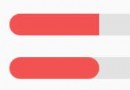 Android自定義水平進度條的圓角進度
Android自定義水平進度條的圓角進度
平時項目中經常用到自定義進度條樣式,我們一般實現的也是下面的第一種,至於第二種的圓角進度,網上介紹的資料也不是很多,這裡一起展示一下這兩種的實現。下面開始看代碼,先從主界
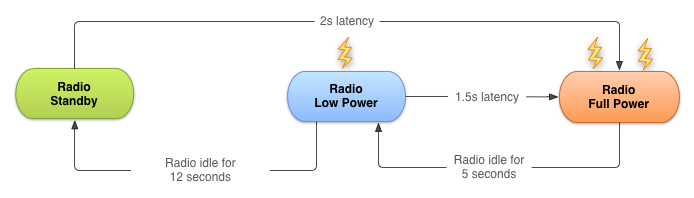 用android的GCM 網絡管理來優化電池使用時間
用android的GCM 網絡管理來優化電池使用時間
?GCM網絡管理器能讓app注冊能執行面向網絡的服務,每個任務只是完成一個工作。它的API能處理這些任務,允許Google Play Services通過系統集中處理這些
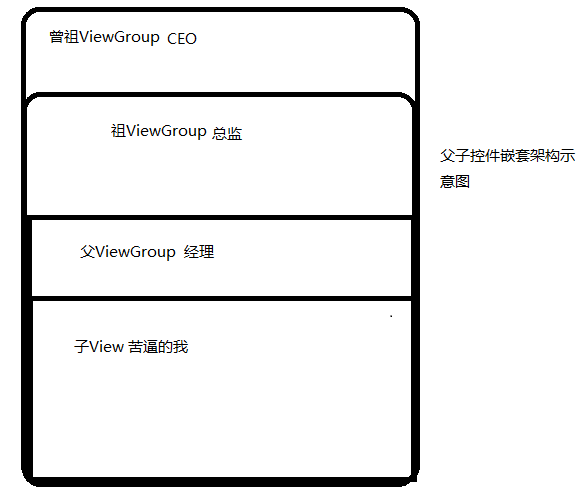 Android 時間攔截機制
Android 時間攔截機制
對於Android事件攔截機制,相信對於大多數Android初學者是一個抓耳撓腮難於理解的問題。其實理解這個問題並不困難。首先,你的明白事件攔截機制到底是怎麼一回事?這裡